L'application Notes 
Nous allons vous montrer quelques méthodes utiles pour accéder et afficher les notes sur un PC Windows.
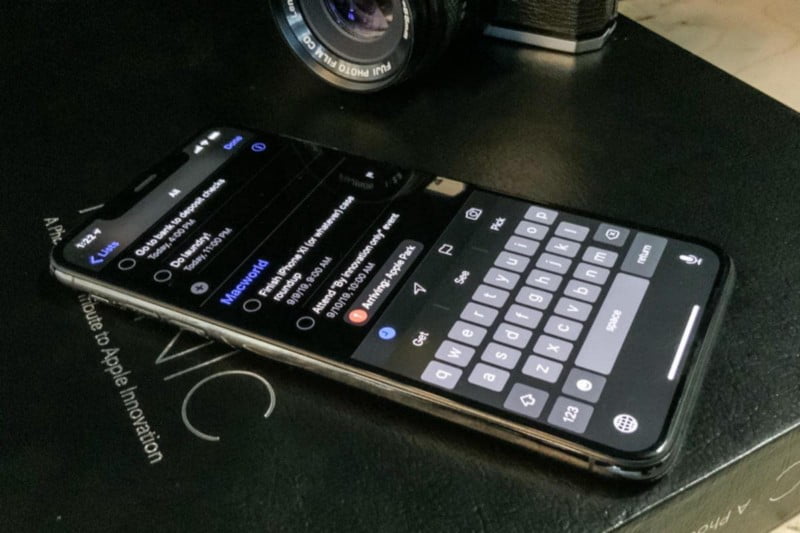
1. Synchronisez les notes de l'iPhone avec Gmail
En l'absence d'application Notes dédiée d'Apple pour Windows, vous pouvez toujours accéder à vos notes avec votre compte Gmail. Cela ne vous obligera qu'à autoriser votre compte Gmail à accéder à l'application Notes sur votre iPhone.
Voici comment vous pouvez y parvenir:
- Ouvrez l'application "Paramètres"
- Faites défiler vers le bas et appuyez sur Contacts. Si votre iPhone exécute iOS 13 ou une version antérieure, faites défiler vers le bas et appuyez sur Mots de passe et comptes.
- Clique sur Les comptes.
- Sous Comptes, choisissez Gmail. Si vous ne voyez pas cette option, appuyez sur Ajouter un compte , Entrez ensuite les informations de votre compte Google pour synchroniser Gmail, les contacts, le calendrier et les notes avec l'iPhone.
- Dans Gmail, assurez-vous que la bascule à côté de "Notes" est activée.
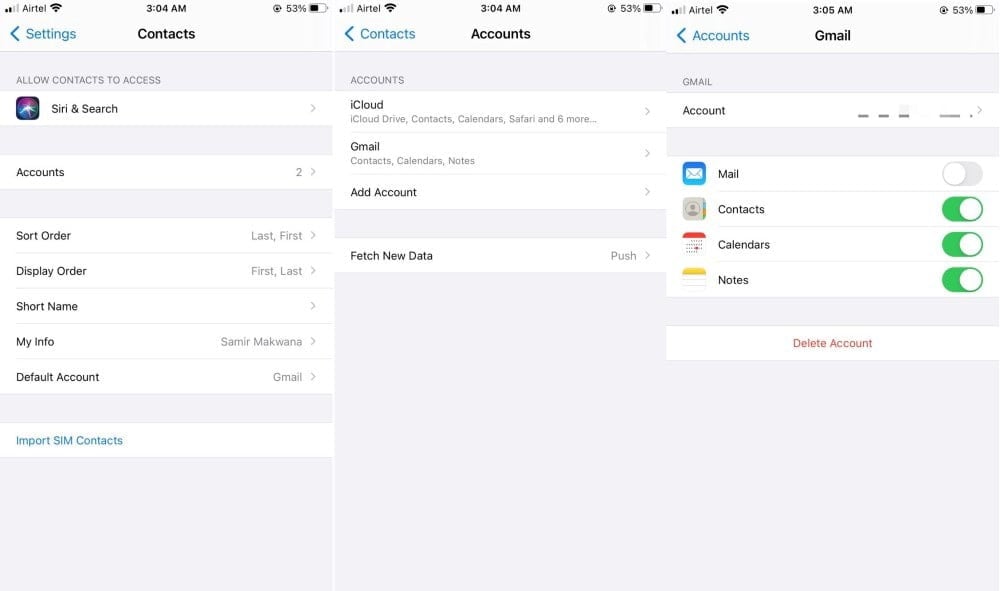
Cela créera un dossier Gmail dédié dans l'application Notes, entre les dossiers iCloud et Sur iPhone.
Bien que cette méthode soit facile à configurer, elle présente une limitation majeure: vos anciennes notes ne seront pas copiées. Seules les nouvelles notes que vous faites apparaîtront une fois que vous aurez activé la synchronisation dans Gmail.
Vous ne pouvez pas déplacer les notes des dossiers iCloud ou «sur iPhone» vers le dossier Notes de Gmail. Vous devrez copier le contenu des anciennes notes en en créant une nouvelle dans le dossier Gmail de l'application Notes.
2. Utilisez l'application Web Notes sur iCloud.com
Si vous avez beaucoup de notes, les transférer vers de nouvelles notes comme ci-dessus est fastidieux. Heureusement, Apple fournit un accès Web à iCloud.com sur Windows, que vous pouvez utiliser pour afficher le contenu de l'application Notes. 
Voici comment vous pouvez commencer:
- Ouvrez l'application "Paramètres"
- Cliquez sur iCloud et assurez-vous que la bascule est activée à côté de «Notes».
- Aller sur le site iCloud.com Et connectez-vous avec votre identifiant Apple. Vous devrez entrer le code d'authentification de votre iPhone pour continuer.
- Après cela, sélectionnez "Trust" lorsque vous voyez une fenêtre contextuelle vous demandant si vous souhaitez faire confiance au navigateur de votre PC Windows.
- Sur la page d'accueil d'iCloud, sélectionnez «Notes» pour lancer sa version d'application Web.
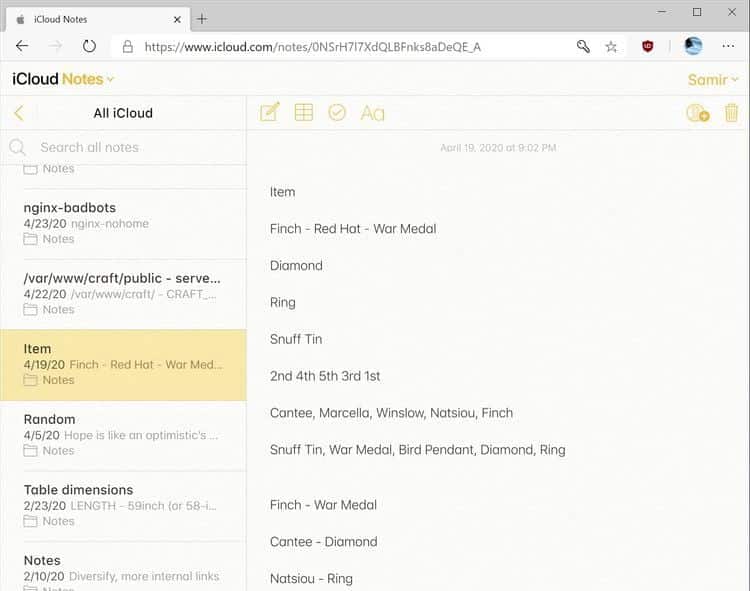
Avec l'application Web Notes, vous pouvez afficher toutes les notes prises avec votre iPhone et même les modifier dans le navigateur. Les modifications que vous y apportez seront également synchronisées avec l'iPhone.
3. Créez une application Web progressive dans Microsoft Edge ou Google Chrome
Si vous devez régulièrement travailler avec l'application Notes sur votre PC Windows, vous pouvez convertir l'application Notes. 
Pour commencer, ouvrez iCloud.com Dans Microsoft Edge ou Google Chrome et connectez-vous. Sélectionnez "Notes" dans la liste des options. Lorsque vous téléchargez l'application Notes sur le Web, vous pouvez aller installer l'application sur votre bureau.
Sur Microsoft Edge, ouvrez le menu du navigateur et dirigez-vous vers Applications. Puis sélectionnez Installer ce site Web en tant qu'application. Donnez-lui un nom et sélectionnez Installer.
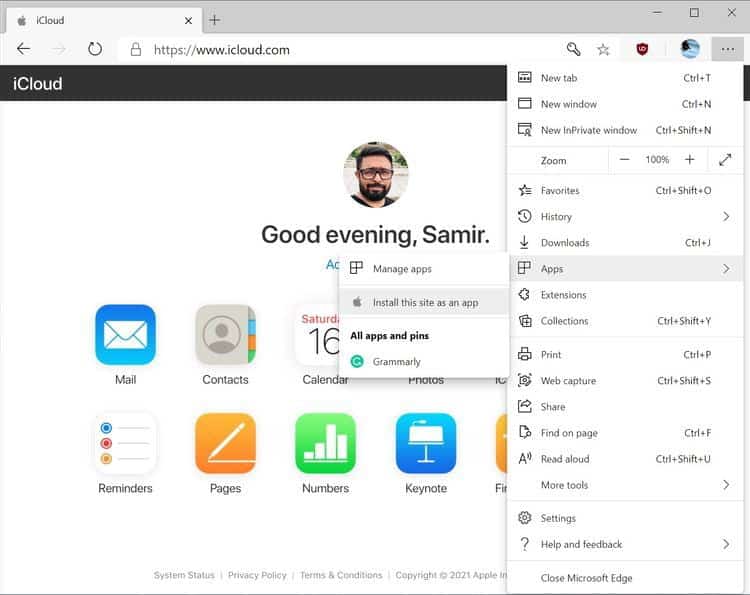
L'application Web Notes s'ouvre dans une nouvelle fenêtre d'application. Pour faciliter l'accès, cliquez avec le bouton droit sur son icône dans la barre des tâches et sélectionnez Épingler à la barre des tâches.
Sur Chrome, ouvrez le menu de votre navigateur et accédez à d'autres outils. Alors choisi Créer un raccourci. Dans la nouvelle fenêtre, entrez un nom pour le raccourci et cochez la case Ouvrir comme une fenêtre Et puis appuyez sur Créer. Cela créera un raccourci vers l'application Web Notes sur votre bureau pour un accès facile.
Bien que vous puissiez afficher et modifier vos notes à l'aide d'iCloud et synchroniser les modifications sur l'iPhone, il existe toujours un risque de perdre des détails importants. Comme il n'y a pas de contrôle de version, les anciens détails sont perdus une fois qu'ils sont écrasés. Soyez prudent lorsque vous modifiez vos notes de cette façon.
4. Transférer des notes de "Notes" vers Simplenote
Si vous avez seulement besoin d'accéder et de travailler sur des notes importantes spécifiques, vous pouvez obtenir de l'aide de Autres applications de prise de notes Cela fonctionne mieux avec Windows. Simplenote est une application de prise de notes sans tracas qui synchronisera vos notes à l'aide du cloud et les rendra disponibles sur iPhone et Windows.
Pour commencer, rendez-vous sur le site Simplenote Et créez un compte là-bas. Ensuite, téléchargez, installez et connectez-vous à l'application Simplenote sur votre iPhone, ainsi qu'à la version de bureau pour Windows.
Téléchargement: Simplenote pour iPhone | Windows (Gratuit)
Transférez vos notes vers Simplenote
Maintenant que votre compte Simplenote est prêt, voici comment transférer ce que vous avez dans l'application Notes:
- Dans l'application "Notes"
- Lorsqu'il s'ouvre, appuyez sur les trois points dans le coin supérieur droit de la note et sélectionnez Envoyer une copie.
- À partir de la feuille de partage qui apparaît, vous devrez faire défiler la ligne d'applications et choisir Simplenote.
- Après cela, votre iPhone vous montrera un aperçu de la note. Vous pouvez également ajouter du texte ou un emoji à l'aperçu de la note. Clique sur Sauvegarder Pour confirmer dans le coin supérieur droit de cet aperçu.
Cette note sera copiée dans Simplenote sur votre iPhone. En même temps, la note se synchronisera avec la version de bureau de l'application, tant que votre ordinateur de bureau est connecté à Internet.
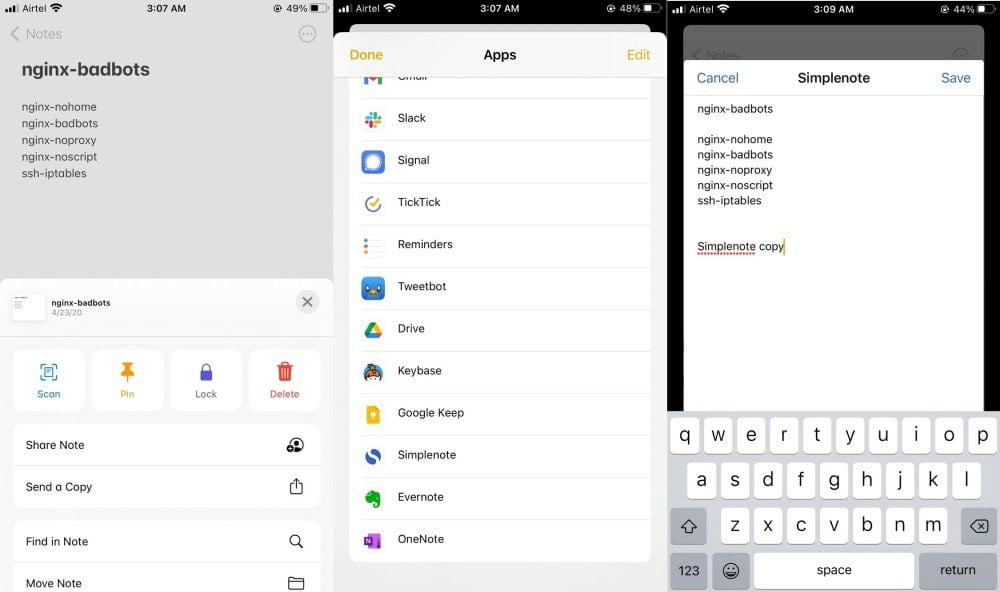
Vous pouvez également utiliser l'application Web de Simplenote pour suivre votre travail, ce qui signifie que vous pouvez accéder à ces notes quel que soit l'appareil que vous utilisez. Vos notes sont synchronisées avec le cloud et sont accessibles partout où vous vous connectez à votre compte.
Avec ce paramètre de synchronisation automatique des notes, vous pouvez travailler dans Simplenote sur le bureau et synchroniser la dernière version avec l'application sur votre iPhone. Bien sûr, vous conserverez la copie originale de la note dans l'application Notes d'Apple.
Vérifier Quelques trucs et astuces Simplenote moins connus Pour améliorer la prise de notes.
Afficher et transférer des notes Apple vers Windows
Prendre des notes sur un appareil Apple est une perte de temps par rapport à les écrire sur votre PC Windows et à les synchroniser plus tard. Il existe plusieurs meilleures façons d'accéder à ce que vous avez enregistré dans l'application Notes sur le bureau Windows, comme nous l'avons vu.
La synchronisation des notes avec Gmail est une bonne option si vous souhaitez uniquement afficher vos notes sur votre PC Windows. Sinon, vous pouvez utiliser l'application Web progressive ou l'application Web Notes pour modifier les notes sur un écran plus grand.
La meilleure option à long terme est d'utiliser Simplenote et de travailler séparément sur les notes importées. Peu importe la méthode que vous choisissez, vous pouvez Profitez de l'application "notes" sans soucis.








